更改分配功能按键
按下扩展功能分配的功能按键就可访问这些扩展功能。使用以下步骤可更改扩展功能分配的功能按键。
根据扩展功能类型的不同,分配也有以下不同:
类型-J*1扩展功能
一个功能按键分配给类型-J*1扩展功能。即使安装了多个类型-J*1扩展功能,也无法为他们分别分配功能按键。
如果安装了多个类型-J*1扩展功能,可以指定他们的激活优先顺序。有关详细信息,请参见“设置优先”。
类型-C*2扩展功能
如果安装了多个类型-C*2扩展功能,可以为每个扩展功能分配功能按键。
*1 嵌入式软件架构应用程序Java语言版本
*2 嵌入式软件架构应用程序C语言版本
![]() 显示Web Image Monitor上的“配置”菜单屏幕。
显示Web Image Monitor上的“配置”菜单屏幕。
![]() 单击“扩展功能设置”中的[更改分配]。
单击“扩展功能设置”中的[更改分配]。
当前分配的功能按键将显示在“分配”下的列表右侧。
有关更改分配屏幕上项目的详细信息,请参见“更改分配屏幕”。
![]() 选择想要更改其分配的功能按键的扩展功能。在“选择”下勾选单选按钮。
选择想要更改其分配的功能按键的扩展功能。在“选择”下勾选单选按钮。
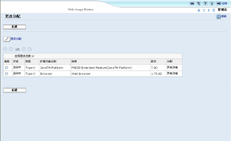
![]() 单击[更改分配]。
单击[更改分配]。
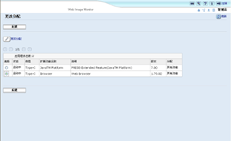
出现更改功能按键分配屏幕。
![]() 从“新的:”项目中勾选想要分配的功能按键单选按钮。
从“新的:”项目中勾选想要分配的功能按键单选按钮。
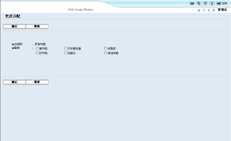
![]() 单击[确定]。
单击[确定]。
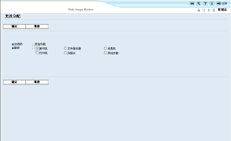
如果单击“取消”,将返回至更改分配屏幕,同时不应用对功能按键分配所做的更改。
如果新的分配功能按键是[其他功能]按键,并且已有其他扩展功能分配给该按键,将会出现一个屏幕用于修改他们的顺序。请进入第7步。
如果新的分配功能按键不是[其他功能]按键,将会应用对功能按键分配所做的更改,屏幕将返回至更改分配屏幕。进入第9步。
![]() 单击并突出显示想要更改其顺序的扩展功能,然后单击[顶端]、 [上]、 [下面]或[底端]移动该扩展功能。
单击并突出显示想要更改其顺序的扩展功能,然后单击[顶端]、 [上]、 [下面]或[底端]移动该扩展功能。
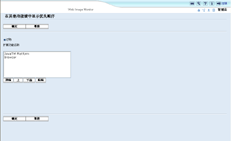
此处设置的顺序将显示在“其他功能”屏幕上,该屏幕在您切换扩展功能时出现。有关详细信息,请参阅“扩展功能设置设备参考”。
![]() 单击[确定]。
单击[确定]。
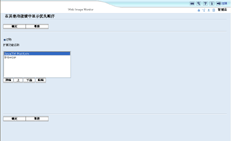
返回至更改分配屏幕。
![]() 请确认更改的分配在“分配”下显示,然后单击[后退]。
请确认更改的分配在“分配”下显示,然后单击[后退]。
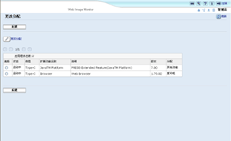
![]()
若要设置[更改分配],则必须以管理员身份登录。有关详细信息,请参见“以管理员身份登录”。
如果设备的操作面板上有[注册的程序]按键,也可以将扩展功能分配给他们。
如果安装了多个扩展功能,不同类型的扩展功能都可以使用[注册的程序]按键。
您无法选择不需要分配或无法分配功能按键的扩展功能。
由于使用的设备不同,功能按键的号码和名称也不同。
重启(关闭机器主电源开关,然后再打开)后将应用更改后的分配。

